


/中文/

/中文/

/中文/

/中文/

/中文/

/中文/

/中文/

/中文/

/中文/

/中文/
aiseesoft screen recorder(屏幕錄像專家)是一款多功能屏幕錄像軟件。可幫助您記錄任何所需的任何屏幕視頻。它可以錄製視頻、屏幕的各種操作、攝像頭、遊戲等等,支持錄音。它可以自動獲取到正在播放的視頻或者聲音,然後一鍵快速進行錄製,而且軟件自帶藍光高清編碼技術,您完全不用擔心它的質量問題。

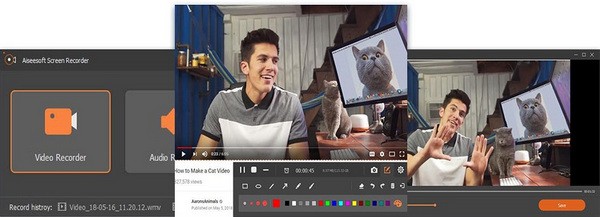
Aiseesoft Screen Recorder屏幕捕捉軟件能夠幫助您錄製在線播放的音頻或者視頻,錄製視頻教程,錄製遊戲視頻,捕獲和存儲音樂等。可供選擇的全屏幕錄製和自定義錄製區域大小,突出顯示光標移動路徑,使您的操作更容易跟蹤,方便視頻教程的錄製。采用“BLUE”實時高清視頻編碼技術,確保錄製的音頻和視頻的質量。
1 屏幕錄像機是你可以找到的最專業的錄音軟件。 它可以幫助您從高輸出視頻質量的任何地方錄製視頻。 在下文中,我們為您提供了解決方案,以便使用Screen Record記錄任何視頻/音頻。
2 在計算機上運行Screen Recorder,然後如果要同時錄製視頻和音頻,請單擊“Recorder”。 您可以自由設置錄製區域和源音頻。 然後點擊REC進入電腦屏幕錄製。

3 在屏幕錄製時,您可以編輯視頻並為捕獲的視頻添加文本,行和特定標簽。

4 屏幕錄製後,您可以預覽錄製的視頻。 然後,您可以將其保存為任何您需要的流行視頻格式,點擊Audio Recorder進入錄音界麵。
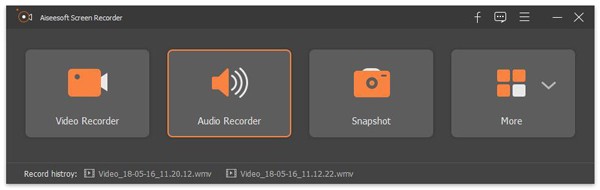
5 根據需要設置係統音頻或麥克風聲音的錄製音頻。 然後點擊REC開始錄音。
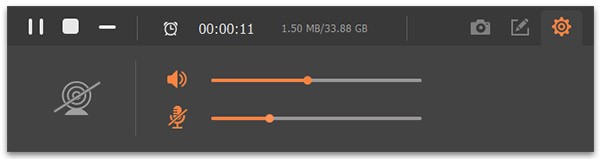
6 單擊快照可直接在屏幕上快速啟動。 您可以自由設置屏幕截圖區域,然後添加您的首選標簽。 編輯完成後,您可以點擊保存圖標將快照保存為合適的圖像格式。
錄製任何視頻:
在線視頻,遊戲記錄,視頻教程,攝像頭視頻錄製;
錄製任何音頻:
錄製音頻流,錄製在線音頻,錄製麥克風輸入。
1、區域選擇
選擇您喜歡的錄製和捕捉區域。鎖定窗口
2、鎖定窗口
記錄某個窗口上的所有活動。記錄模式
3、錄製模式
添加自定義設置以設置新的記錄模式。下載視頻
4、繪圖板
在視頻或屏幕截圖上添加文字,箭頭,線條和繪圖。
5、錄製曆史
記錄快速訪問所有錄製的視頻/音頻文件和快照。高品質
6、高質量
設置視頻編解碼器,質量,幀速率,音頻質量等。環繞鼠標
7、在老鼠身邊
記錄鼠標周圍的特定區域以捕獲您需要的東西。快捷方式
8、快捷鍵
設置熱鍵以開始/停止記錄,打開/關閉網絡攝像頭,快照等。
1 下載完成後不要在壓縮包內運行軟件直接使用,先解壓;
2 軟件同時支持32位64位運行環境;
3 如果軟件無法正常打開,請右鍵使用管理員模式運行。






 騰訊視頻播放器(騰訊視頻) v10.22.4493 最新版視頻工具
/ 109M
騰訊視頻播放器(騰訊視頻) v10.22.4493 最新版視頻工具
/ 109M
 年輕母親2中文字幕最新版視頻工具
/ 16M
年輕母親2中文字幕最新版視頻工具
/ 16M
 Bandicam綠色便攜版(硬件配置要求低) v3.4.0.1227 最新電腦版視頻工具
/ 16M
Bandicam綠色便攜版(硬件配置要求低) v3.4.0.1227 最新電腦版視頻工具
/ 16M
 koznak tv PC版客戶端(維語視頻播放器) v4.2.2 免費版視頻工具
/ 18M
koznak tv PC版客戶端(維語視頻播放器) v4.2.2 免費版視頻工具
/ 18M
 阿凡達2中文字幕srt文件(阿凡達2字幕) 免費版視頻工具
/ 26K
阿凡達2中文字幕srt文件(阿凡達2字幕) 免費版視頻工具
/ 26K
 會易通4G版(企業視頻會議工具) v4.2.1 官方版視頻工具
/ 15M
會易通4G版(企業視頻會議工具) v4.2.1 官方版視頻工具
/ 15M
 愛剪輯2018永久免費版v3.0 免付費版視頻工具
/ 318M
愛剪輯2018永久免費版v3.0 免付費版視頻工具
/ 318M
 狸窩qlv格式轉換為mp4免費版(qlv轉mp4格式轉換器) v4.2 最新版視頻工具
/ 12M
狸窩qlv格式轉換為mp4免費版(qlv轉mp4格式轉換器) v4.2 最新版視頻工具
/ 12M
 昏厥的蒂法2欺淩蒂法視頻免費版視頻工具
/ 2M
昏厥的蒂法2欺淩蒂法視頻免費版視頻工具
/ 2M
 webex官方版(建立工作討論群組) v1.0 電腦最新版視頻工具
/ 25M
webex官方版(建立工作討論群組) v1.0 電腦最新版視頻工具
/ 25M
 騰訊視頻播放器(騰訊視頻) v10.22.4493 最新版視頻工具
/ 109M
騰訊視頻播放器(騰訊視頻) v10.22.4493 最新版視頻工具
/ 109M
 年輕母親2中文字幕最新版視頻工具
/ 16M
年輕母親2中文字幕最新版視頻工具
/ 16M
 Bandicam綠色便攜版(硬件配置要求低) v3.4.0.1227 最新電腦版視頻工具
/ 16M
Bandicam綠色便攜版(硬件配置要求低) v3.4.0.1227 最新電腦版視頻工具
/ 16M
 koznak tv PC版客戶端(維語視頻播放器) v4.2.2 免費版視頻工具
/ 18M
koznak tv PC版客戶端(維語視頻播放器) v4.2.2 免費版視頻工具
/ 18M
 阿凡達2中文字幕srt文件(阿凡達2字幕) 免費版視頻工具
/ 26K
阿凡達2中文字幕srt文件(阿凡達2字幕) 免費版視頻工具
/ 26K
 會易通4G版(企業視頻會議工具) v4.2.1 官方版視頻工具
/ 15M
會易通4G版(企業視頻會議工具) v4.2.1 官方版視頻工具
/ 15M
 愛剪輯2018永久免費版v3.0 免付費版視頻工具
/ 318M
愛剪輯2018永久免費版v3.0 免付費版視頻工具
/ 318M
 狸窩qlv格式轉換為mp4免費版(qlv轉mp4格式轉換器) v4.2 最新版視頻工具
/ 12M
狸窩qlv格式轉換為mp4免費版(qlv轉mp4格式轉換器) v4.2 最新版視頻工具
/ 12M
 昏厥的蒂法2欺淩蒂法視頻免費版視頻工具
/ 2M
昏厥的蒂法2欺淩蒂法視頻免費版視頻工具
/ 2M
 webex官方版(建立工作討論群組) v1.0 電腦最新版視頻工具
/ 25M
webex官方版(建立工作討論群組) v1.0 電腦最新版視頻工具
/ 25M